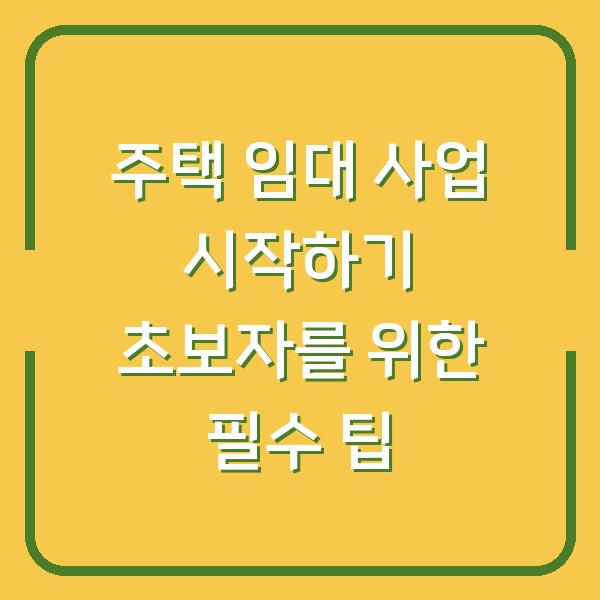영상 콘텐츠의 중요성이 날로 증가하고 있는 시대에서, 많은 사람들이 소셜 미디어 플랫폼이나 유튜브에 동영상을 업로드하여 자신의 이야기를 전달하고 있습니다. 이러한 트렌드 속에서 동영상 편집 기술은 필수적인 능력이 되었습니다.
다양한 동영상 편집 소프트웨어가 존재하지만, 그 중에서도 OpenShot은 사용하기 쉽고 강력한 기능을 제공하여 초보자와 전문가 모두에게 사랑받고 있습니다. 이번 글에서는 OpenShot의 특징, 사용 방법, 그리고 동영상 편집의 기초를 자세히 살펴보도록 하겠습니다.

OpenShot 소개

OpenShot은 2008년에 처음 개발된 오픈 소스 비디오 편집기입니다. 리눅스 환경에서 시작되었지만, 현재는 윈도우와 맥OS에서도 사용할 수 있습니다.
OpenShot은 무료로 제공되며, 사용자가 자유롭게 수정하고 배포할 수 있도록 GNU General Public License에 따라 라이선스가 부여되어 있습니다. 이 소프트웨어는 직관적인 사용자 인터페이스와 다양한 기능 덕분에 많은 사용자들로부터 긍정적인 평가를 받고 있습니다.
OpenShot의 대표적인 기능 중 하나는 다양한 포맷 지원입니다. MP4, AVI, MOV, 그리고 이미지 파일 포맷 등 여러 형식을 지원하여 사용자가 편리하게 다양한 미디어 파일을 편집할 수 있도록 합니다.
또한, 70개 이상의 언어를 지원하여 세계 각국의 사용자들이 자신의 언어로 편리하게 사용할 수 있는 점도 OpenShot의 큰 장점입니다.
| 기능 | 설명 |
|---|---|
| 오픈 소스 | 무료로 사용 가능하며, 수정 및 배포 가능 |
| 다양한 포맷 지원 | MP4, AVI, MOV 등 다양한 파일 형식 지원 |
| 다국어 지원 | 70개 이상의 언어로 인터페이스 제공 |
| 직관적인 UI | 초보자도 쉽게 사용할 수 있는 사용자 인터페이스 |
OpenShot 설치하기

OpenShot을 사용하기 위해서는 먼저 소프트웨어를 설치해야 합니다. 설치 과정은 매우 간단하며, 공식 웹사이트에서 최신 버전을 다운로드할 수 있습니다.
각 운영 체제에 맞는 설치 파일을 선택하여 다운로드한 후, 아래의 과정을 따라 설치를 진행하면 됩니다.
- 공식 웹사이트 방문: OpenShot의 공식 웹사이트에 접속하여 다운로드 페이지로 이동합니다.
- 운영 체제 선택: 본인의 운영 체제에 맞는 설치 파일을 선택합니다. Windows, Mac, Linux 중에서 선택할 수 있습니다.
- 설치 파일 실행: 다운로드한 파일을 실행하여 설치 마법사를 따라 단계별로 진행합니다.
- 필요한 설정 조정: 설치 중에 기본 설정을 확인하고 필요에 따라 조정합니다.
- 설치 완료: 설치가 완료되면 OpenShot을 실행하여 사용을 시작합니다.
이 과정은 매우 간단하여, 기술적인 지식이 없는 사용자도 쉽게 따라할 수 있습니다. OpenShot은 설치 후 곧바로 사용 가능한 상태로 제공되므로, 추가적인 설정 없이도 바로 편집 작업을 시작할 수 있습니다.
| 단계 | 설명 |
|---|---|
| 웹사이트 방문 | OpenShot 공식 웹사이트에 접속 |
| 운영 체제 선택 | 본인 OS에 맞는 파일 다운로드 |
| 설치 파일 실행 | 다운로드한 파일 실행 |
| 설정 조정 | 필요에 따라 기본 설정 조정 |
| 설치 완료 | OpenShot 실행 후 편집 시작 |
OpenShot의 주요 기능

OpenShot은 다양한 기능을 제공하여 사용자의 편집 작업을 지원합니다. 이 소프트웨어의 주요 특징은 다음과 같습니다.
다중 트랙 편집
OpenShot은 다중 트랙 편집 기능을 지원하여 사용자가 여러 개의 비디오 및 오디오 트랙을 동시에 사용할 수 있도록 합니다. 이를 통해 사용자들은 복잡한 편집 작업도 쉽게 수행할 수 있습니다.
예를 들어, 배경 음악과 나레이션을 동시에 추가하거나, 여러 클립을 겹쳐서 멋진 효과를 낼 수 있습니다.
비디오 효과 및 전환
OpenShot은 다양한 비디오 효과와 전환 효과를 제공합니다. 사용자는 영상을 더욱 매력적으로 만들기 위해 필터, 전환, 애니메이션 등을 추가할 수 있습니다.
이러한 기능은 비디오의 전문성을 높이는 데 큰 도움을 줍니다.
텍스트 및 타이틀 추가
비디오에 텍스트와 타이틀을 추가하는 것도 OpenShot에서 간편하게 할 수 있는 작업입니다. 다양한 텍스트 스타일과 애니메이션 효과를 활용하여 비디오에 독창적인 요소를 추가할 수 있습니다.
| 기능 | 설명 |
|---|---|
| 다중 트랙 편집 | 여러 비디오 및 오디오 트랙 동시 사용 가능 |
| 비디오 효과 및 전환 | 다양한 필터 및 전환 효과 적용 가능 |
| 텍스트 및 타이틀 추가 | 독창적인 텍스트 스타일과 애니메이션 제공 |
OpenShot 사용 방법
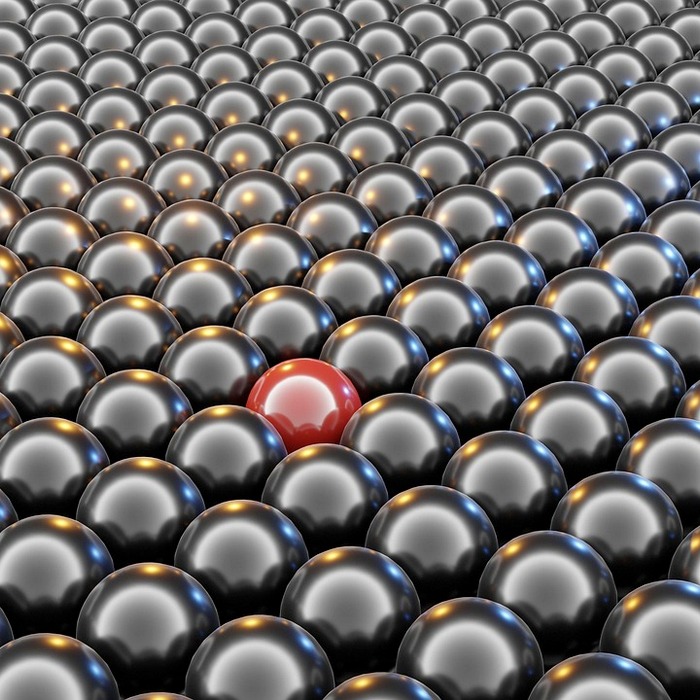
OpenShot을 처음 사용하는 사용자도 쉽게 편집을 시작할 수 있도록 간단한 사용 방법을 안내드립니다.
프로젝트 시작하기
- OpenShot 실행: 프로그램을 실행한 후, 새 프로젝트를 시작합니다.
- 비디오 파일 가져오기: 왼쪽 상단의 “가져오기” 버튼을 클릭하여 편집할 비디오 파일을 불러옵니다. 드래그 앤 드롭 방식으로 파일을 추가할 수도 있습니다.
- 타임라인에 추가: 가져온 비디오 파일을 타임라인에 드래그하여 추가합니다.
편집하기
- 비디오 클립 선택: 타임라인에서 편집하고자 하는 비디오 클립을 선택합니다.
- 편집 도구 사용: 자르기, 분할, 회전 등의 도구를 사용하여 클립을 편집합니다.
- 효과 추가: 오른쪽 패널에서 원하는 비디오 효과를 선택하여 클립에 적용합니다.
내보내기
편집이 완료되면, “내보내기” 버튼을 클릭하여 최종 영상을 저장합니다. 다양한 포맷으로 내보낼 수 있으며, 필요에 따라 해상도나 품질을 조정할 수 있습니다.
| 단계 | 설명 |
|---|---|
| 프로젝트 시작 | 새 프로젝트 생성, 비디오 파일 가져오기 |
| 편집하기 | 클립 선택 후 편집 도구 사용 |
| 내보내기 | 최종 영상 저장, 포맷 및 품질 조정 |
동영상 편집의 중요성
동영상 편집은 단순한 기술이 아니라, 콘텐츠의 품질과 가치를 결정짓는 중요한 과정입니다. 잘 편집된 영상은 시청자의 관심을 끌고, 메시지를 효과적으로 전달합니다.
따라서 동영상 편집 기술을 익히는 것은 콘텐츠 제작자에게 필수적인 요소입니다. OpenShot과 같은 도구를 활용하여 초보자도 쉽게 동영상 편집 기술을 배우고 실력을 향상시킬 수 있습니다.
동영상 편집을 통해 사용자들은 자신의 창의성을 표현하고, 독특한 스타일을 개발할 수 있습니다. OpenShot은 이러한 과정을 지원하고, 사용자가 멋진 비디오를 만들어낼 수 있도록 도와줍니다.
| 동영상 편집의 중요성 | 설명 |
|---|---|
| 품질 향상 | 잘 편집된 영상은 시청자의 관심을 끌어냄 |
| 메시지 전달 | 효과적인 편집을 통해 메시지를 명확히 전달 |
| 창의성 표현 | 사용자 개인의 스타일과 창의성 표현 가능 |
결론
OpenShot은 초보자와 전문가 모두에게 적합한 동영상 편집 소프트웨어로, 사용의 용이성과 다양한 기능을 제공합니다. 쉽게 설치할 수 있으며, 직관적인 인터페이스 덕분에 복잡한 편집 작업도 간단하게 수행할 수 있습니다.
동영상 편집의 중요성을 인식하고, OpenShot을 통해 배운 기술로 멋진 콘텐츠를 제작해 보시기 바랍니다. 동영상 편집의 세계에 첫 발을 내딛는 여러분을 응원합니다!